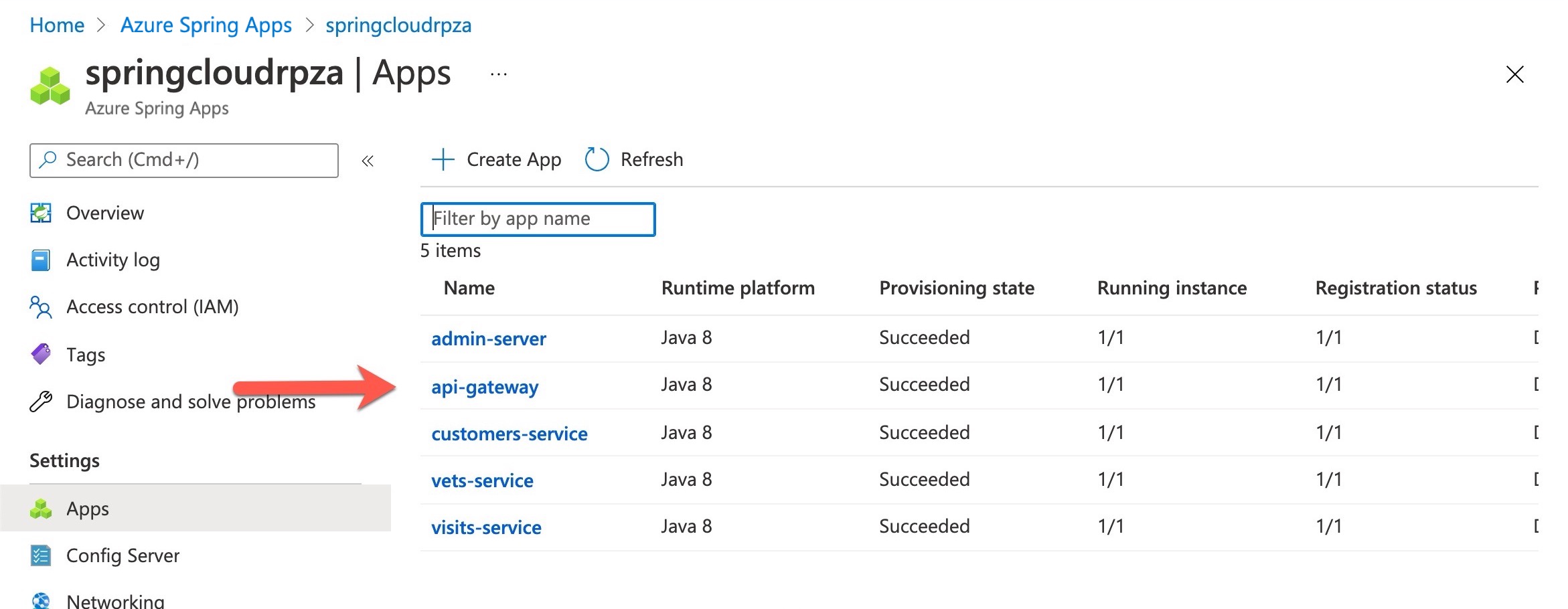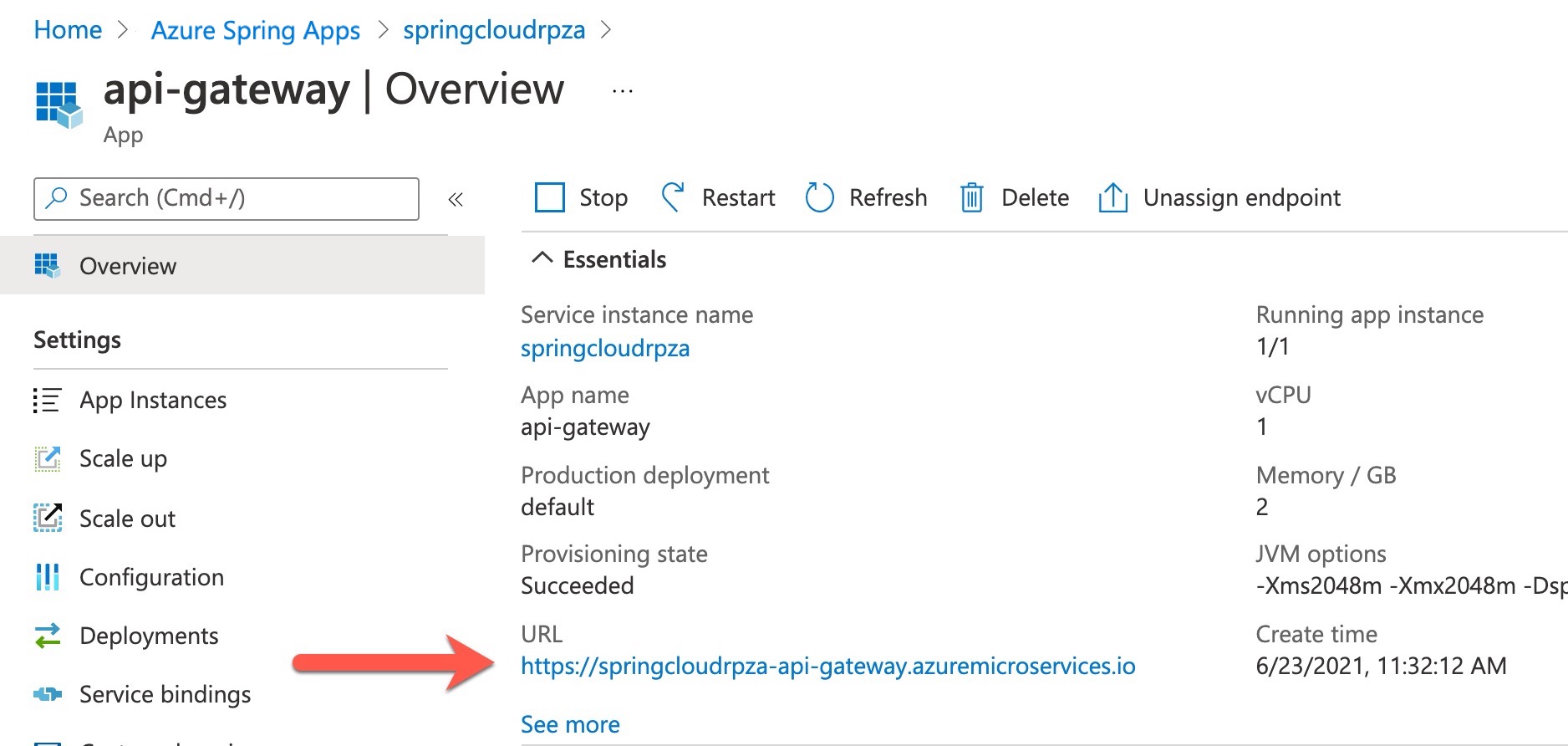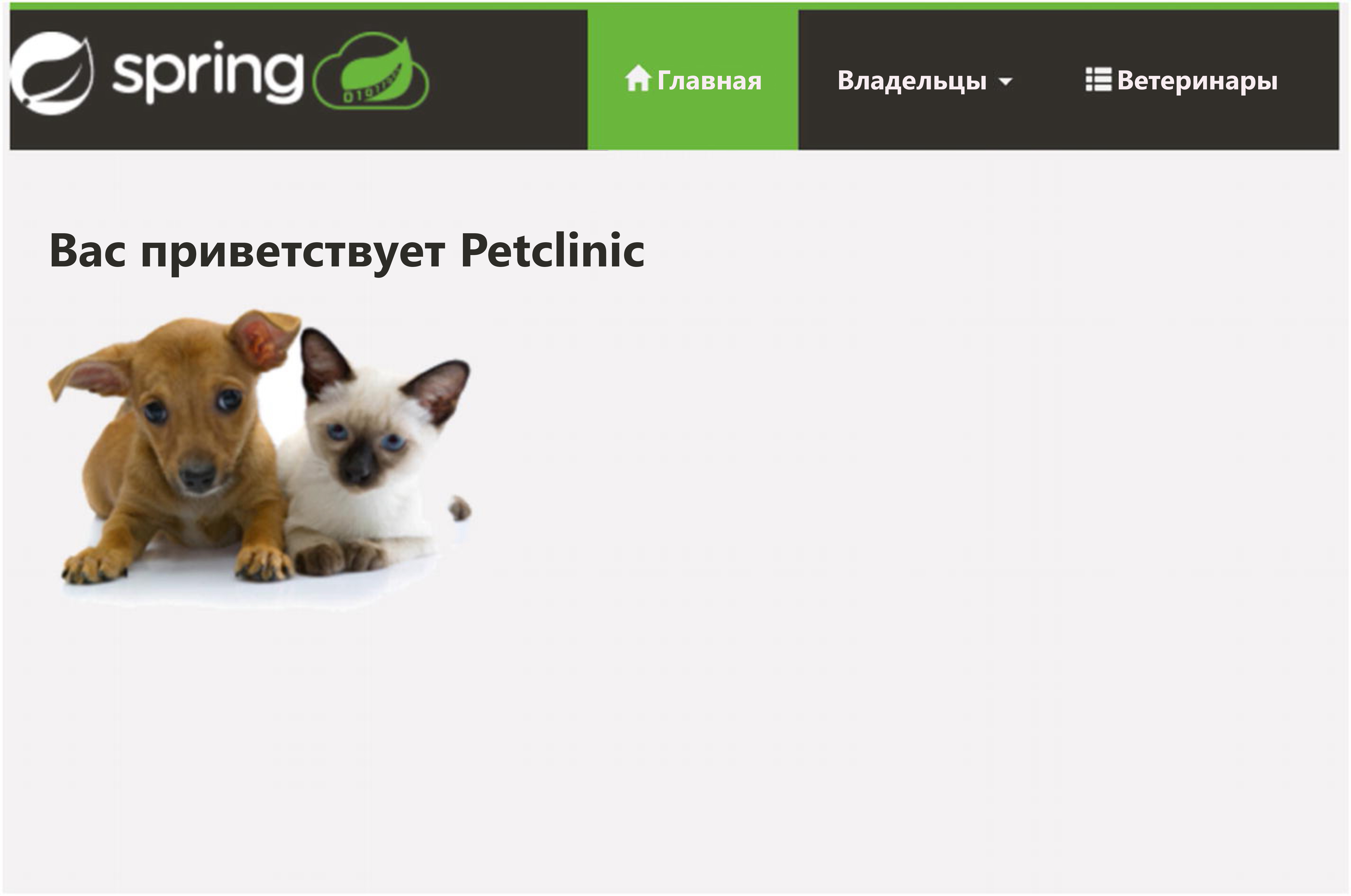Упражнение: пример среды приложения
В этом упражнении вы настроите пример приложения для подготовки к мониторингу. Позже вы получите доступ к собранным данным мониторинга и сможете просмотреть их через портал Azure.
Введение
В этом упражнении вы клонируйте репозиторий Git и запустите скрипт, который настраивает приложение Azure Spring Apps и База данных Azure для MySQL. Сценарий развертывает хорошо известное приложение микрослужбы PetClinic и создается на основе небольших независимых служб, взаимодействующих по протоколу HTTP через REST API.
Пример приложения микрослужбы
Приложение PetClinic разбивается на четыре основные микрослужбы. Все они являются независимо развертываемыми приложениями, упорядоченными по бизнес-доменам.
- Служба клиентов: содержит общую логику ввода пользователей и проверку, включая сведения о домашних животных и владельцах (имя, адрес, город, телефон).
- Служба посещений: Хранит и отображает сведения о посещениях для комментариев каждого питомца.
- Служба ветеринаров: Хранит и показывает информацию о ветеринарах, включая имена и специальности.
- Шлюз API: единая точка входа в систему, используемая для обработки запросов и их маршрутизации в соответствующую службу, а также агрегирования результатов.
Установка примера приложения микрослужбы
В веб-браузере откройте https://shell.azure.com новое окно.
Выберите режим Bash в правом верхнем углу.
В окне Cloud Shell справа от экрана выберите "Параметры>перейти к классической версии".
Затем выполните следующие команды, чтобы клонировать пример репозитория и открыть встроенный редактор Azure:
git clone https://github.com/MicrosoftDocs/mslearn-monitoring-java cd mslearn-monitoring-java code deployPetClinicApp.sh
Настройте и запустите скрипт установки
При выполнении предыдущей команды откроется окно с готовым к редактированию в deployPetClinicApp.sh встроенном редакторе Azure.
В верхней части файла
deployPetClinicApp.shизмените следующие переменные, чтобы настроить параметры скриптов для своей среды. Для всех имен ресурсов используйте строчные буквы. Вы также можете использовать дефисы и цифры.«Переменная» Описание ресурсная группа Укажите имя новой или имеющейся группы ресурсов. регион Используемый регион Azure. Вы можете использовать по умолчанию, но мы рекомендуем использовать westeuropeрегион, близкий к месту жизни, а также поддерживает Azure Spring Apps. Чтобы просмотреть полный список доступных регионов, посетите службу доступности Azure Spring Apps по регионам.служба весенних приложений Имя экземпляра Azure Spring Apps. mysql_server_name Имя вашего сервера MySQL. Оно должно быть уникальным в Azure. имя_администратора_mysql_сервера Имя пользователя для администратора MySQL. Имя администратора не может быть "azure-superuser", "admin", "admin", "root", "guest, or "public". пароль администратора сервера MySQL Новый пароль для администратора сервера. Длина пароля должна составлять 8–128 символов с комбинацией прописных или строчных букв, цифр и символов, отличных от буквенно-цифровых (!, $, #, % и т. д.). log_analytics Имя рабочей области Azure Log Analytics. Сохраните файл, выбрав ... в правом верхнем углу редактора и нажав кнопку "Сохранить". Вы также можете нажать клавиши CTRL+S.
Закройте редактор, выбрав ... в правом верхнем углу редактора и выбрав "Закрыть редактор". Вы также можете нажать клавиши CTRL+Q.
Не закрывайте Azure Cloud Shell, так как мы запустите скрипт установки далее.
Выполнение сценария установки
Выполнение сценария занимает 30–45 минут и включает создание облака Azure Spring Apps и экземпляра MySQL. Этот пример скрипта также заполняет образцы данных для журналов мониторинга, трассировок и метрик.
В уже открываемом Azure Cloud Shell выполните следующий скрипт оболочки. Оставьте окно браузера и Azure Cloud Shell открытым во время работы. Сохраните URL-адрес после завершения скрипта.
bash deployPetClinicApp.sh
Внимание
При возникновении ошибок в сценарии установки сценарий попытается удалить все создаваемые ресурсы. После полного удаления группы ресурсов повторите попытку. В разделе "Сводка" также содержатся инструкции по удалению ресурсов вручную.
Тестирование приложения
Далее мы проверим вашу среду с помощью портала Azure.
Откройте портал Azure.
Выберите Azure Spring Apps из списка служб Azure.
Выберите экземпляр Azure Spring Apps.
В правой части выберите "Приложения " в разделе "Параметры".
Убедитесь, что все приложения запущены и зарегистрированы, как показано на следующем снимке экрана:
В левой части выберите приложение api-gateway.
URL-адрес приложения указан в левой части свойств в поле URL-адреса .
В веб-браузере перейдите по URL-адресу шлюза API, чтобы открыть приложение микрослужбы Pet Clinic.
Затем перейдите на вкладку "Владельцы" и выберите "Найти всех владельцев".
Убедитесь, что пример приложения запущен и запущен, заполнен данными и теперь готов к изучению.